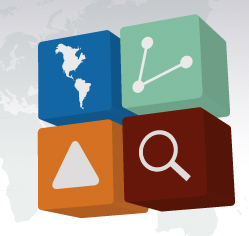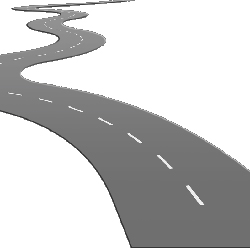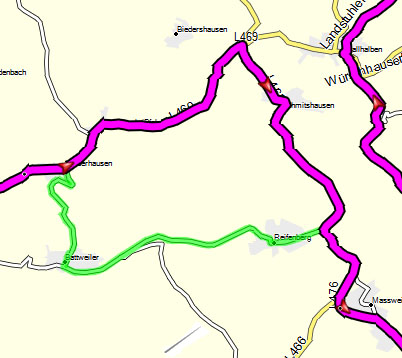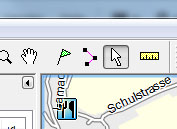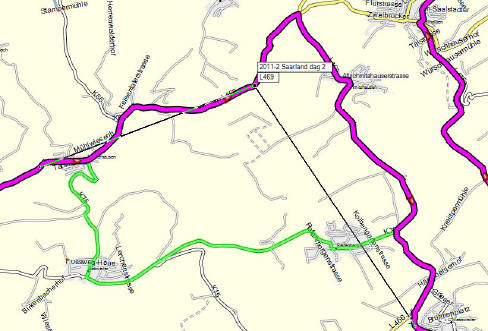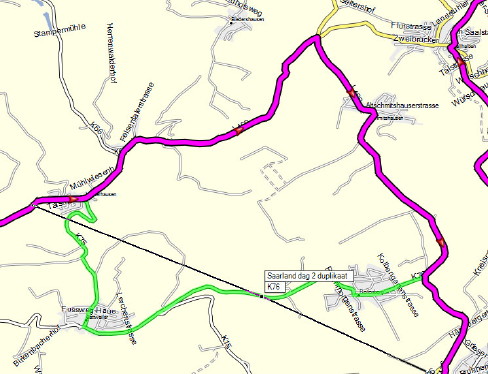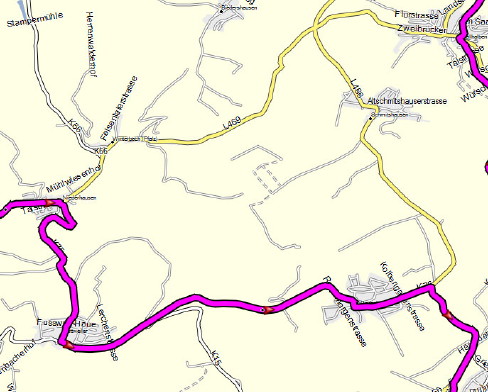Navigatie
update 21 november 2020
Het gebruik van een navigatiesysteem op de motor is niet meer  weg te denken. Niet alleen kan je van A naar B rijden, maar het volgen van een vooraf geprogrammeerde route is het allergrootste pluspunt. Steeds weer blijken het echter moeilijk te doorgronden apparaten te zijn. Op deze bladzijde heb ik mijn eigen kennis proberen samen te vatten, maar er is ongetwijfeld nog veel meer kennis beschikbaar.
weg te denken. Niet alleen kan je van A naar B rijden, maar het volgen van een vooraf geprogrammeerde route is het allergrootste pluspunt. Steeds weer blijken het echter moeilijk te doorgronden apparaten te zijn. Op deze bladzijde heb ik mijn eigen kennis proberen samen te vatten, maar er is ongetwijfeld nog veel meer kennis beschikbaar.
Heb je tips en trucs op dit gebied, stuur deze dan naar de webmaster. Zo wordt het voor iedereen mogelijk om optimaal gebruik te maken van de Zūmo, TomTom of welk navigatie systeem dan ook.
Ook twee App's leken uitermate geschikt te zijn voor motornavigatie: Sygic en OsmAnd. Helaas konden met deze App's uiteindelijk toch geen routes worden gereden. Het hele verhaal is hieronder te vinden op de tab "Smartphone nav".
- Garmin Zūmo
- TomTom
- Zūmo of TomTom
- Smartphone nav
- Geluid
De Garmin Zūmo
update 21 november 2020
De onderstaande tips en trucs hebben betrekking op de Garmin Zūmo.
Mocht de Zūmo 'vervuild' zijn geraakt met allerlei ongewenste bestanden en/of moet de software worden geupdate (zoals punt B1, B4, etc), dan is een winterbeurt bij gps.nl (Notter) natuurlijk een uitstekende optie. Bij problemen/ onduidelijkheden is het altijd verstandig om op de website van Mr GPS te kijken.
Begrippen/ algemeen
Route |
een route wordt in de Zūmo gebruikt op mee te navigeren. Een route kan worden gemaakt (zie C1) of worden gedownload van Internet (zie C5). Een route is opgebouwd uit via-punten en MapSource/ BaseCamp/ Zūmo maken tussen deze punten een route volgens de ingestelde voorkeuren. Ook een waypoint kan als via-punt worden gebruikt. |
Track |
een track is het gereden traject en wordt door de Zūmo automatisch opgeslagen (kruimelspoor). Een track wordt nooit herberekend en komt dus overeen met de werkelijk gereden traject. Een track kan worden weergegeven op een kaart, maar kan niet direct voor (motor)navigatie worden gebruikt |
Via-punt |
een punt via welke een route of track loopt |
Waypoint |
een gedefinieerd punt, dat onder Favorieten (BaseCamp: waypoints) staat opgeslagen. Een waypoint kan als via-punt worden gebruikt |
Harde/ zachte punten |
'Zachte' punten zijn via-punten die niet worden uitgesproken. Deze 'zachte' punten hoeven niet bezocht te worden. Als een routepunt op een plek staat, die door een omleiding niet te bereiken is: met een 'hard' punt blijft het toestel je daar naar toe sturen. Met een 'zacht' punt wordt dat punt, zodra je verderop weer op de route zit, automatisch overgeslagen. |
Bestanden die worden opgeslagen met MapSource hebben een extensie GDB (Garmin GPS Database). Bestanden die worden geëxporteerd vanuit BaseCamp hebben een extensie GPX (GPS Exchange).
GPX bestanden gebruikt voor het omzetten naar andere merken GPS (zoals TomTom). Zowel een GDB als een GPX bestand kunnen met MapSource worden geopend/ opgeslagen. De computer herkent een GPX bestand meestal niet als een bestand dat met MapSource of BaseCamp kan worden geopend. Hieronder staat beschreven hoe deze koppeling kan worden gemaakt:
GPX bestand aan MapSource of Basecamp koppelen
Dubbelklikken op het gpx-bestand en onderstaand scherm verschijnt.
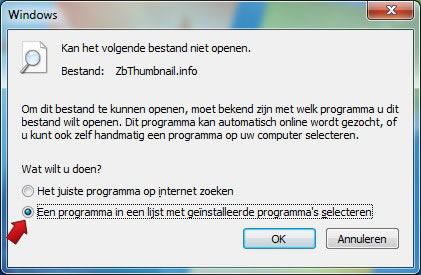
De onderste optie kiezen en OK indrukken
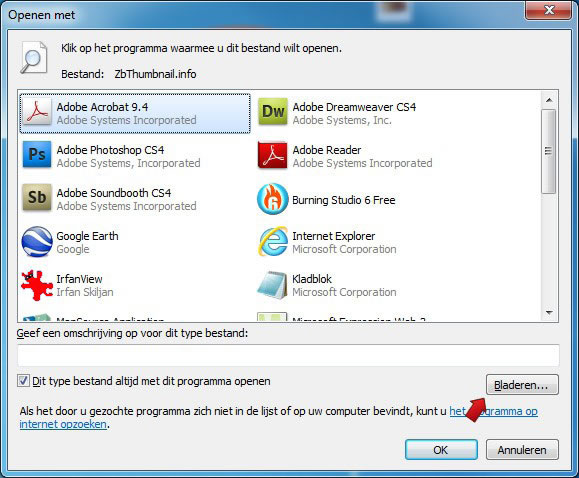
Het programma MapSource staat niet in de lijst, dus klikken op bladeren
(NB: het vinkje bij:’dit type bestand altijd met dit programma openen’ staat aan.
Het volgende scherm verschijnt:
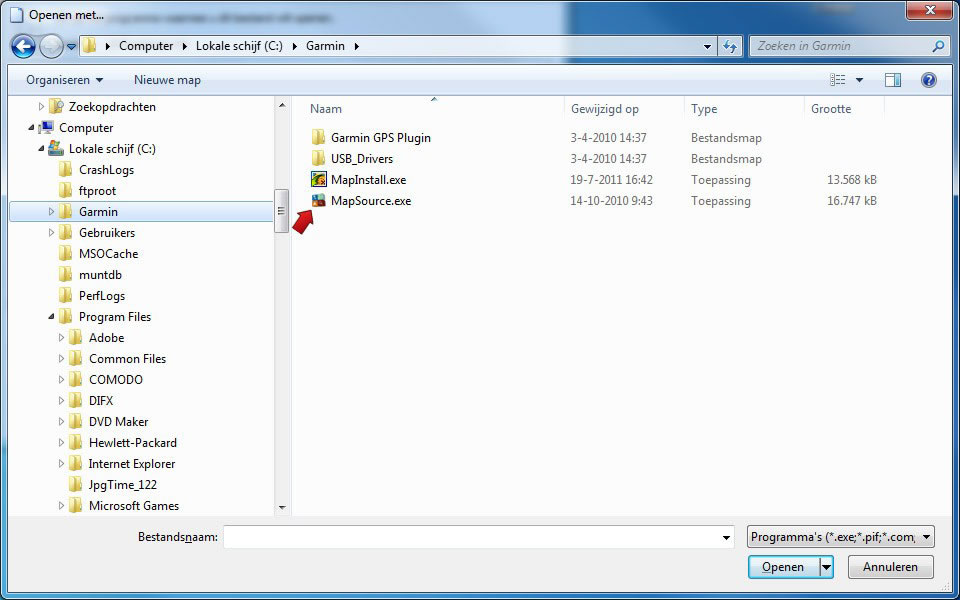
In de directory Garmin staan het programma's MapSource en BaseCamp. Klik op MapSource of BaseCamp (nagelang het programma dat door u wordt gebuikt) en daarna op openen en de GPX bestanden worden voortaan met MapSource of BaseCamp geopend. Hetzelfde kan worden gedaan om GDB bestanden met BaseCamp te openen.
Presentaties 2013
Hieronder staan de presentaties voor de Garmin middag in februari 2013. Er zijn vier presentaties: Updaten programma's/ Zūmo/ kaarten, Wetenswaardigheden, BaseCamp, Route ontwerpen en als extra: belangrijkste knoppen BaseCamp/ MapSource, Kaartupdate Apple (Mac) en presentatie MapSource
Presentatie 2014
In maart 2014 wordt de Garmin middag weer gehouden. Er zijn voorlopig 3 presentatie, die te maken hebben met het ontwerpen, ingeven en overzetten van routes.
Updaten
De Zūmo kan van de nieuwste software worden voorzien met behulp van het programma Garmin Express . Dit programma kan ook worden gedownload via de Garmin website
Waarschuwing: het update proces mag niet worden onderbroken, anders is veel gevallen een reparatie noodzakelijk (bij bijvoorbeeld www.gps.nl). De Zūmo tijdens het proces niet aanraken, zodat je niet per ongeluk op de aan/ uit knop drukt of de USB stekker eruit trekt.
De Europesche Zūmo's zijn tegenwoordig allemaal voorzien van een lifetime upgrade van de originele kaarten.
De nieuwe kaartupdates wordt geïnstalleerd met programma Garmin Express.
Je weet niet wat je meemaakt, vandaar dat ik haast "Help" zou gaan roepen. Eindelijk is bij Garmin het kwartje gevallen en de nieuwe Garmin Express voldoet ineens uitstekend.
Garmin Express geeft aan dat er een kaart update beschikbaar is en er kan op op 'Details weergeven' worden geklikt. Er verschijnt dat een knop 'Installeer', met daaronder de keuze mogelijkheid 'Geavanceerde opties'. 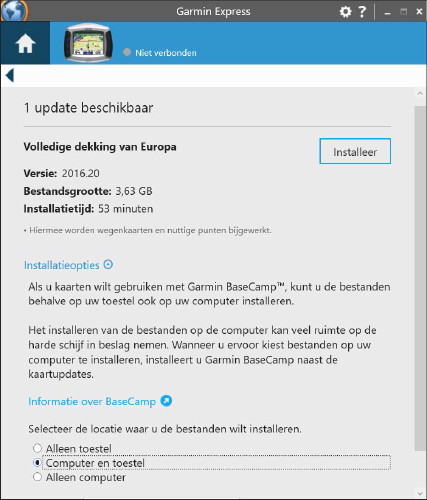
Klik hierop en erverschijnt een mogelijkheid om te selecteren waar je de update naartoe wil sturen (alleen toestel, toestel en computer,alleen computer).
Zūmo 660
Bij de Zūmo 660 kan in één keer de computer en de Zūmo (met SD kaart) worden geupdate; piece of cake!
Zumo 590 en 3x0
Ook hier kunnen zowel de Zūmo als de computer in één keer worden geupdate.
Zūmo 550
Bij de Zumo 550 (en Zūmo 660 zonder SD kaart) wordt in het 'Installatie opties'-scherm gevraagd waar 'Benelux en Frankrijk' geïnstalleerd moeten worden. Als je 'computer' selecteert, dan wordt toch heel Europa in de computer geïnstalleerd. Met MapInstall (of MapSource) kunnen de kaarten vervolgens in de Zūmo worden gezet. 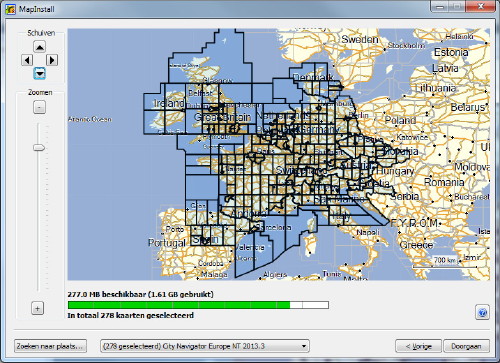
Een andere mogelijkheid is natuurlijk om Garmin Express de regio 'BeNeLux & Frankrijk', naar de Zūmo te laten sturen; later is er in Garmin Express mogelijk om een andere regio te installeren.
Deze regio's zijn overigens vaak niet bruikbaar, vanwege de beperkte dekking. Ga maar eens naar England; dan moet je met de Zūmo 550 onderweg kaarten gaan wisselen?!
Om heel Europa in de Zūmo 550 te krijgen moet het kaartmateriaal eerst in de computer worden geladen.
Daarna moet de vorige regio installatie uit de Zūmo worden verwijderd met JaVaWa device manager (als de vorige kaartupdate met MapInstall is gedaan, dan wordt deze vanzelf overschreven en hoeft deze niet met JaVaWa worden verwijderd). Daarna moet, zoals het gebruikelijk was, met MapInstall of MapSource een gedeelte vanEuropa in de Zūmo worden gezet en de rest van Europa op de SD-card.
De methode voor de Zūmo 550 kan overigens ook worden gebruikt voor de Zūmo 660 zonder SD-card. Download de nieuwe kaart update naar de computer. Sluit de Zūmo 660 aan op de computer (zonder SD-card) en daarna met MapInstall de Zūmo vullen vanuit de computer. Bijna alles past in de Zūmo 660 zelf, alleen een klein gedeelte van Europa weglaten, zoals bijvoorbeeld Turkije of Oekraïne. Een SD-card is dan niet nodig.
Simpel ..... toch?!
Uiteraard moet de Zūmo eerst op de computer worden aangesloten. Het updaten kan gedaan worden via het programma MapInstall of het programma MapSource (bijgeleverd bij de Zūmo, maar ook te downloaden op de Garmin Website).
In beide programma's kan het te installeren gebied worden geselecteerd (door een gebied aan te klikken of met de muis met ingedrukte linkermuisknop over een groter stuk kaart te bewegen). Beide programma's werken prima, maar MapSource is wat gebruiksvriendelijker.
Bij het opstarten van MapInstall wordt gevraagd waar de kaarten geïnstalleerd moeten worden; in dit geval de aangesloten Zūmo 550.
In MapSource moet de tab 'Kaarten' worden aangeklikt en de 'Kaartknop'.
Hierna moeten de gewenste kaarten worden geselecteerd (over gebied bewegen met linker muisknop ingedrukt; de-selecteren door op een gebied te klikken).
Bij het updaten valt verder op dat niet alle kaarten in het basisgeheugen van de Zūmo 550 gezet kunnen worden vanwege de beperkte geheugengrootte van deze Zūmo (2 Gb). Het programma geeft slecht aan wat er allemaal in past, zodat het meer trial-and-error wordt om te kijken wat er in de Zūmo kan. Alle Europa-kaarten kunnen (nog) wel in de Zūmo 660 (4 Gb).
Alles wat niet in de Zūmo 550 past kan in een SD-card worden geladen. MapInstall of MapSource opnieuw opstarten, de kaarten die niet in de Zūmo staan selecteren en dan aangeven dat het naar de SD-card moet worden geladen (de SD-card hoeft niet speciaal in de Garmin te zitten; een kaartlezer in de computer kan ook en is veel sneller - wel altijd Zūmo op de computer aansluiten).
Als de SD-card weer in de Zūmo zit, dan worden de kaarten op de SD-card door de Zūmo gezien en gebruikt; met andere woorden: geheel Europa staat in de Zūmo.
Bijvoorbeeld onderstaand gebied naar de Zūmo (past makkelijk in de Zūmo 550):
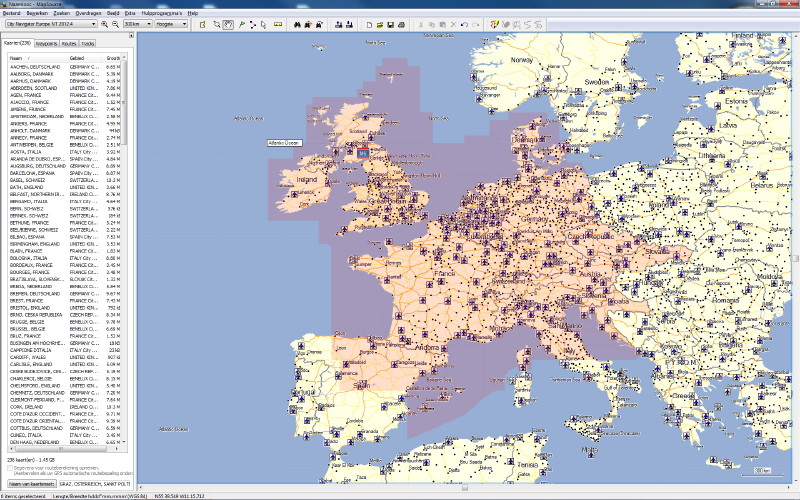
En onderstaand gebied (de rest) naar de SD kaart:
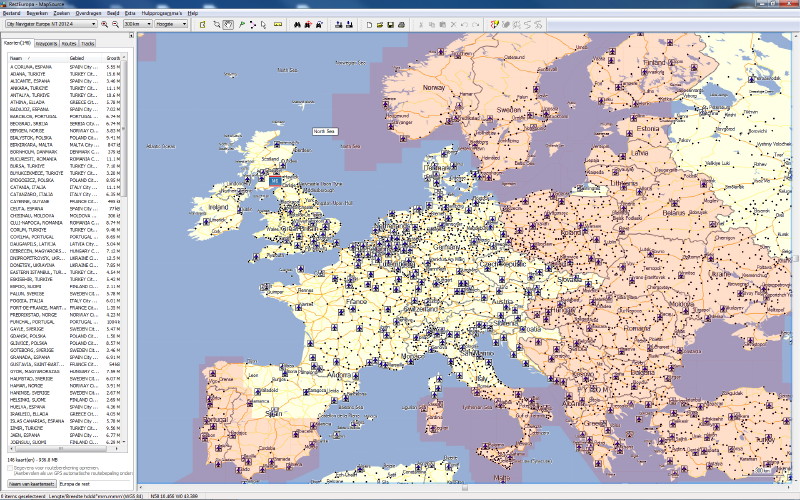
Soms staan er twee verschillende versies kaarten in de Zūmo. In de Zūmo 550 (aansluiten op USB) in de directory Garmin het bestand gmapprom.img verwijderen en het probleem is opgelost.
Dit probleem kan ook worden opgelost m.b.v. het programma 'Javawa device manager', dat gratis gedownload kan worden op http://www.javawa.nl/. Dit programma kan voor alle Zūmo's worden gebruikt. Het verwijderen van een oude kaartversie die nog op de Zūmo is achtergebleven, kan hiermee eenvoudig worden verwijderd.
NB: vóór het verwijderen van bestanden altijd een backup van de hele Zūmo maken (met Javawa device manager).
Zie ook artikel op Garmin website
Start programma MapSource/ BaseCamp op. In menubalk selecteer 'help - controleren op software updates'
De Garmin programma's en de kaarten kunnen moeiteloos op meerdere computers worden geïnstalleerd. Zet de MapSource, MapInstall of BaseCamp op de andere computer, laptop of netbook (met de bijgeleverde CD of downloaden via de Garmin website). De Zūmo aan de computer koppelen (ter verificatie). Hierna inloggen op MyGarmin en 'kaarten en downloads beheren' selecteren. Klikken op 'opnieuw downloaden' en de kaarten worden ook in de andere computer geladen. Gebruik hiervoor de procedure onder 'updaten van de kaarten'.
Een andere mogelijkheid is op een computer de kaarten te downloaden. Met JaVaWa GMTK kan een backup van de kaarten worden gemaakt (op bijv. een USB-stick), die dan met 'herstel' weer op andere computers kunnen worden gezet. Dit is natuurlijk veel sneller dan meerdere keren downloaden.
MapSource en BaseCamp gebruiken overigens hetzelfde kaartbestand
Als de kaarten van de Zūmo worden geupdate, dan gaan de routes die al in de Zūmo staan er erg raar uitzien. De Zūmo tekent dan rechte lijnen tussen de via-punten van de route. Dit kan worden opgelost door de route in de Zūmo opnieuw te berekenen. Of de route dan dezelfde wegen volgt als de originele route blijft dan onduidelijk (zie ook: Een routebestand in de Zūmo zetten)
Oude kaarten, die niet meer worden gebruikt, kunnen van de computer worden verwijderd. De kaarten moeten worden verwijderd door te klikken op START - Configuratiescherm - een programma verwijderen. In de lijst met programma's staan alle kaarten. De te verwijderen kaart selecteren en op 'verwijderen' klikken. Het programma JaVaWA GMTK (zie www.javawa.nl) is hiervoor ook uitstekend te gebruiken
Bij Garmin kunnen kaarten worden aangeschaft van andere werelddelen (zowel voor de oude als nieuwere Zūmo's). Deze kaarten zijn meestal in drie vormen verkrijgbaar: DVD, SD of download. In de onderstaande tekst staat beschreven wat de voor- en nadelen zijn van deze opties (bron: Garmin):
Question:
Should I purchase mapping for my GPS on a disc, pre-programmed datacard, or as downloadable content?
Answer:
Mapping for Garmin GPS devices is sold in a variety of formats. It may be purchased on a disc, as a pre-programmed datacard, and some maps can be downloaded directly from the Garmin website. Please see below for the benefits of each format.
DVD/CD: Maps purchased in this format will require a computer to use but they will allow you to plan trips on your computer and transfer waypoints, routes and tracks to your GPS device1. The installation process will install the mapping and the MapSource or BaseCamp application to your computer. MapSource or BaseCamp can then be used to send maps to either your device or a blank datacard since most devices will not hold all of the data on the device. Please note that most mapping products in this format are unlocked to a single device and they are non-transferable. City Navigator maps in this format can be updated by purchasing a map update, when available.
Pre-programmed datacards: Pre-programmed datacards are immediately ready to use out of the box. Simply unpack the card and insert it into your compatible GPS device. These maps do not need to be unlocked to your device which allows you to move the card to multiple units if desired, however, you will not directly have access to the mapping on your computer2. City Navigator maps in this format are not eligible for map updates and mapping from the card cannot be copied. If you wish to obtain updated content, a new card will need to be purchased.
Downloadable Content: Maps purchased in this format can be downloaded directly from the Garmin website. This is the quickest method of getting mapping for your next trip. Downloaded maps can be sent to either your GPS unit or a blank datacard since most devices will not hold all of the data on the device. All maps in this format are unlocked to a specific device and they can only be used on the device that they were unlocked to. Similar to the pre-programmed datacards, this mapping is not immediately available on your computer for use in planning routes2. City Navigator maps in this format are not eligible for map updates. If you wish to obtain updated content, a new download will need to be purchased.
Note: Before selecting your purchase option, be sure to review the requirements tab and products tab on the individual mapping product page to ensure your device and/or computer will work with the selected format.
1 Not all devices are compatible with routing.
2 Garmin's free BaseCamp application can be used to view mapping detail from compatible pre-programmed datacards or downloadable content on your computer. To find out if the map is compatible with BaseCamp, check the requirements by clicking the Requirements tab for the specific map product. BaseCamp can be downloaded at: http://www.garmin.com/garmin/cms/us/onthetrail/basecamp. BlueChart, BlueChart g2 and BlueChart g2 Vision downloads and pre-programmed cards can be viewed on your computer with Garmin's HomePort application. HomePort can be purchased at: https://buy.garmin.com/shop/shop.do?pID=64242.
Voor het plannen van routes in deze gebieden middels MapSource of BaseCamp, is het aanschaffen van een DVD dus de enige optie! De kaarten worden vanuit de DVD op de computer geinstalleerd. De DVD is op dit moment (juli 2016) alleen verkrijgbaar via de website van Garmin (www.garmin.nl). De webshops/ winkels zeggen overigens dat de DVD niet meer geleverd kan worden, maar alleen de SD card. Aan de DVD kan volgens sommige medewerkers van de Garmin helpdesk een Lifetime Upgrade worden verbonden; andere medewerkers weten te melden dat dit ècht niet kan.
Zekerheid hierover kon ik van de helpdesks niet krijgen, maar ik heb de DVD van City Navigatie North America geinstalleerd op de computer en op de Zūmo 390. Daarna een aparte lifetime upgrade aangeschaft voor de Noord America kaart en alles werkt uitstekend.
Het kaartmateriaal dat voor het buitenland verkrijgbaar is, is overigens van het 'oude NT' format en niet van het 'nieuwere NTU' format. De extra kaarten worden op de computer geinstalleerd en de kaarten moeten met MapInstall (kan vanuit BaseCamp worden gestart) of MapSource op een SD card worden gezet. Het interne geheugen van de Zūmo 390 is overigens te klein voor meedere kaarten.
Een SD-card kan wel weer worden gebruikt door meerdere Zūmo's, omdat deze niet apparaat gebonden is. De DVD en de download zijn verbonden met één Zūmo.
NB: Volgens het bovenstaande is
een SD-card wel te gebruiken in combinatie met BaseCamp; de kaarten uit de Zūmo worden dan door BaseCamp gebruikt en hiervoor moet de Zūmo dus aangesloten zijn op de computer. Dat is volgens mij niet echt wenselijk i.v.m. de levensduur van de Zūmo.
Ga je met de Zumo naar een ander deel van de wereld, dan kan een kaart worden gekocht bij Garmin. Het is echter ook mogelijk om gratis kaarten te downloaden bij http://garmin.openstreetmap.nl/. Via deze OpenStreetMap website kunnen kaarten van de hele wereld worden gedownload, ook van gebieden waar Garmin geen kaarten voor levert. Zo levert Garmin geen kaarten voor Japan of Kazakhstan, maar OSM wel. De OSM-kaarten zijn prima te gebruiken en zijn wat meer up-to-date dan de Garmin kaarten.
Een aantal Skyriders hebben een motorrit gemaakt door Japan. Uiteraard wilden we voor de navigatie onze Zūmo's gebruiken. Een probleem waar we echter tegen aanliepen: Garmin levert geen kaarten van Japan voor een westerse Zūmo. Nou daar ben je dan mooi klaar mee!
Uiteindelijk heb ik de website http://garmin.openstreetmap.nl/ gevonden en daar kan je kaarten downloaden van het gewenste land/ gebied. Deze service is geheel gratis. Na het aanvragen van het kaartenbestand 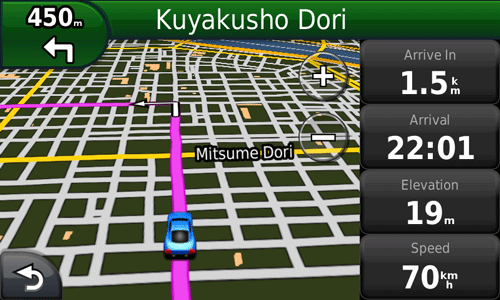 wordt een download link toegestuurd en er kunnen dan diverse bestanden worden gedownload:
wordt een download link toegestuurd en er kunnen dan diverse bestanden worden gedownload:
- bestanden voor Windows, Linux en Apple: deze bestanden installeren het kaartmateriaal in MapSource/ Basecamp
- een gecomprimeerd bestand voor installatie van het kaartmateriaal op een SD-card
Met dit kaartmateriaal heb ik voor Japan de routes gemaakt in BaseCamp. Het kaartmateriaal heb ik op de SD card gezet en ook de routes heb ik met BaseCamp op deze SD-card gezet. Hierdoor heb ik een SD-card waar eigenlijk alles op staat. Voor het rijden in het buitenland moet je alleen de SD-card in de Zūmo te stoppen; het Europese kaartmateriaal uitzetten (instellingen Zūmo) en het andere kaartmateriaal aanzetten. Routes importeren vanaf de SD-card en je bent klaar voor de geplande rit.
Op de website van OpenStreetMap kunnen overigens twee verschillende soorten kaartmateriaal worden gedownload: de nieuwe layout of de oude layout. Dit heeft slechts te maken met de layout en niet met nieuwe of oude Zūmo's; een kwestie van smaak derhalve. De beide layout versies zijn overigens niet compatable met elkaar en kunnen dus niet door elkaar worden gebruikt. Een andere kaartversie op de Zūmo dan in de PC geeft dan ook problemen; de route is dan niet goed in de Zūmo te laden.
Het kaartmateriaal van OpenStreetMap is overigens te gebruiken voor zowel de "oude" als de "nieuwe" Zūmo's. Tijdens de Japan rit hebben we dit (oude layout) kaartmateriaal gebruikt op zowel een Zūmo 550 als een Zūmo 590.
Kaartmateriaal is verkrijgbaar van alle landen in de wereld en dit is dus ideaal als je eens in het buitenland een ritje wil maken. Duur kaartmateriaal aanschaffen is dan niet nodig. Tijdens onze twee weekse tocht door Japan hebben we mogen ervaren dat het kaartmateriaal van OpenStreetMap het geweldig goed doet. Er staan alleen minder Points of Interest in dan we van Garmin zijn gewend.
Voordat er wat aan de Garmin software wordt aangepast/ verwijderd, is het handig om een backup te maken van alle software/ bestanden van de Zūmo. Dit kan eenvoudig m.b.v. het programma 'Javawa device manager', dat gratis te downloaden is van de website http://www.javawa.nl/ . Tegenwoordig kan via Garmin Express ook een backup van de Zumo worden gemaakt. Deze backup mogelijkheid is te vinden onder het knopje "tools".
Routes, etc.
Soms is het noodzakelijk om zelf een route te maken. Op vele websites (zie links) kunnen routes of gedeelten van routes worden gevonden, die gebruikt kunnen worden voor een eigen route. Als basismateriaal kunnen we ook papieren kaarten gebruiken waarop bijvoorbeeld toeristische routes zijn aangegeven (Michelin ,Marco Polo, etc.). Ook de kaarten op de website www.viamichelin.nl bevatten toeristische routes (groen). 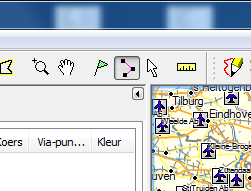 Op de internet site https://kurviger.de/nl kan heel eenvoudig een route of rondrit worden uitgezet. De route kan dan als track worden opgeslagen.
Op de internet site https://kurviger.de/nl kan heel eenvoudig een route of rondrit worden uitgezet. De route kan dan als track worden opgeslagen.
Met MapSource of BaseCamp kunnen we zelf de routes gaan maken.
Klik hiervoor op de 'Routeknop'. Klik nu op het beginpunt van de route en daarna op het volgende punt in de route, dan weer het volgende punt, etc. tot de route compleet is. Eigenlijk maak je bij elke klik een via-punt. Als een van de via-punten (of het begin- of eindpunt) een hotel of iets dergelijks is, dan kan deze vaak in MapSource/ BaseCamp worden geselecteerd; meestal worden dan automatisch het adres en telefoonnummer bij dit punt opgeslagen. Handig! Door te dubbelklikken op de naam van de route in de routelijst wordt de lijst met via-punten getoond.
Mocht de route niet helemaal naar wens lopen, dan kan deze worden verlegd m.b.v. de procedure die beschreven wordt onder punt C5.
De ontworpen route kan worden afgereden met Google Earth (zie punt C6), hetgeen een goede impressie geeft van de zelfgemaakte route.
Als het vertrekpunt hetzelfde is als het aankomstpunt (rondrit), dan hebben zowel de Zūmo 550 als de 660 een probleem. Bij het starten van de route springt de Zūmo naar het aankomstpunt en beschouwt de route dan als gereden. Het is dus onmogelijk om te vertrekken met behulp van de Zūmo, want die wil alleen maar naar het eindpunt. Een veel gebruikte methode om dit te omzeilen, is het gebruik van een ander aankomstpunt en dan het laatste stukje te navigeren op de gok of m.b.v. direct naar het eindpunt.
Een andere goede oplossing bij het ontwerpen van zo'n route is om deze in twee routes te splitsen; een heenweg en een terugweg.
In het programma MapSource/ BaseCamp kunnen waypoints worden gemaakt, die onder 'favorieten' of 'opgeslagen' in de Zūmo komen te staan. Eenvoudig is om in het programma MapSource/ BaseCamp te zoeken naar een bepaald punt, zoals bijvoorbeeld het adres van een hotel. Zoeken wordt gedaan door op de werkbalk van MapSource/ BaseCamp op 'zoeken - zoeken naar plaatsen' te klikken. Het invulscherm moet van boven naar beneden worden ingevuld.
Het maken van een waypoint kan op twee manieren:
- op het scherm aanklikken 'Waypoint maken'
- op het symbool (van bijv. een hotel) klikken met de waypoint-knop geselecteerd. Hierdoor worden bij het waypoint veel extra informatie opgeslagen zoals adres, telefoonnummer, etc.
Bij deze waypoints kan extra informatie worden opgenomen/ gewijzigd, zoals adres, telefoonnummer, etc. Ook het symbool kan worden veranderd. Deze waypoints kunnen in een route worden opgenomen en zijn na uploaden naar de Garmin te vinden onder 'navigeren naar - favorieten'. De extra informatie (zoals bijv. telefoonnummer worden dan ook getoond).
Point of Interest (POI) files zijn ruimschoots op internet te vindenen kunnen nuttig kunnen voor Garmin gebruikers. Zo kan je bijvoorbeeld de dichtstbijzijnde dealer of attractie vinden op de Garmin. Ook zijn er POI-bestanden met informatie over bezienswaardigheden langs de route, inclusief gesproken tekst en foto's. Ook flitspaal informatie (waarschuwing) kan via een POI-bestand in de Garmin worden geladen. Hele nuttige bestanden dus. Mocht je andere leuke POI-bestanden hebben, stuur ze dan even naar mij op.
De GPI bestanden kunnen, nadat de Garmin op de computer is aangesloten middels een USB kabel, rechtstreeks naar de Garmin (garmin - poi directory) worden gekopieerd. Er is geen computerprogramma voor nodig. De POI punten zijn na opstarten van de Garmin terug te vinden door achtereenvolgens aan te tikken Waarheen - Extra's (2e bladzijde) - Eigen nuttige punten
Hieronder een lijst bestanden die ik ben tegengekomen op internet.
| Omschrijving | Bestand |
|---|---|
| BMW dealers in Europa (oktober 2010) | download in GPX of GPI formaat |
Harley dealers Europa (1 december 2009) |
download in GPI formaat |
| Honda dealers in Europa (28-10-2010) | download in GPX of GPI formaat |
Triumph dealers (april 2010) |
download in GPI formaat |
| Forten in Nederland | download in GPI formaat |
Kastelen en ruines in Nederland |
download in GPI formaat |
| Kastelen in Tsjechië | download in GPX of GPI formaat |
Musea in Nederland |
Ook GPX bestanden kunnen voor dit doel worden gebruikt (voor gevorderden). Deze methode kan ook worden gebruikt voor de TomTom. De GPX bestanden worden gebruikt in combinatie met Garmin POI loader of POI Manager . Om deze bestanden te kunnen downloaden zijn ze in een ZIP bestand gezet. Om te unzippen kan een ZIP programma zoals bijvoorbeeld IZArc worden gebruikt. De gegevens in de GPX file kunnen eventueel worden aangepast. Als je Garmin POI loader gebruikt, dan kan je een eigen icon aan de punten meegeven (die je op de Garmin ziet) door een bmp-bestand in dezelfde directory te zetten als het gpx-bestand. Het bmp-bestand moet exact dezelfde naam hebben als het gpx-bestand en de grootte moet 22x22 pixels zijn.
Op vele website zijn enorm veel routes te downloaden (zie ook Links). Ook sommige reisbureaus hebben route-bestanden beschikbaar. De neiging ontstaat om deze routes direct in de Zūmo te laden, maar dat leidt vaak niet tot het gewenste resultaat.
Hoe krijgt je deze routes op de juiste wijze in de eigen GPS?
Door het herberekenen, zoals automatisch gebeurd tijdens het laden naar de Zūmo,
gaat de route meestal afwijken van het origineel. Daardoor willen bepaalde mede-motorrijders wel eens een andere route gaan rijden dan origineel is gepland. Dit is te voorkomen door de volgende procedure te volgen:
| 1 | Zorg dat MapSource/ BaseCamp en de Garmin dezelfde, meest recente, basiskaarten (met dezelfde update) gebruiken | ||||||||
| 2 | Bewaar het gedownloade routebestand (.gdb of .gpx) als origineel (zet eventueel origineel in de bestandsnaam). Maak een werkkopie en open deze met MapSource/ BaseCamp. Nu kunnen we de routes één voor één gaan bewerken, te beginnen met de eerste. | ||||||||
| 3 | Verander, indien nodig, de kleur van de route naar Lila (dus: klik op de tab 'routes', dubbelklik op deze route en verander de kleur, bovenaan in het popup scherm naar Lila) | ||||||||
| 4 | Dupliceer de route (dus: klik met de rechtermuisknop op de gewenste route en kies 'route dupliceren' of 'duplicaat') | ||||||||
| 5 | Geef deze gedupliceerde route een andere naam en verander de kleur naar groen (dus: dubbelklik op deze route en verander de naam en de kleur, bovenaan in het popup scherm) | ||||||||
| 6 | Laat uw PC de dagroute met de originele naam (de Lila route) herberekenen. Hiermee wordt de Lila route aangepast op uw eigen kaartmateriaal en navigatieapparatuur (dus: klik met de rechtermuisknop op de Lila route en kies 'Route opnieuw berekenen'). De groene lijn geeft dan nog steeds de originele route weer, want alleen de Lila route is herberekend. De Lila route is herberekend en kan daardoor anders zijn geworden. De Lila route moet dus weer veranderd worden zodat het weer overeenkomt met het origineel. | ||||||||
| 7 | Kijk of de Lila en de groene route precies over elkaar vallen. Daar waar het dit niet het geval is, moet de Lila (herberekende) route weer over de originele (groene) route worden gelegd.
|
||||||||
| 8 | Hierna ook alle andere routes aanpassen | ||||||||
| 9 | Alle groene routes kunnen daarna worden verwijderd en alle Lila routes kunnen in de Garmin worden geladen. De routes in de Garmin zullen nu gelijk zijn aan de originele routes; dan rijden we tenminste allemaal weer dezelfde kant uit.
|
Het is mogelijk om een route uit MapSource/ BaseCamp af te rijden met Google Earth.
Uiteraard moet Google Earth op de computer staan ( http://www.google.com/intl/nl/earth/ ).
Mapsource opstarten en de gewenste route Openen. Daarna klikken op 'Beeld - weergeven in Google Earth'.
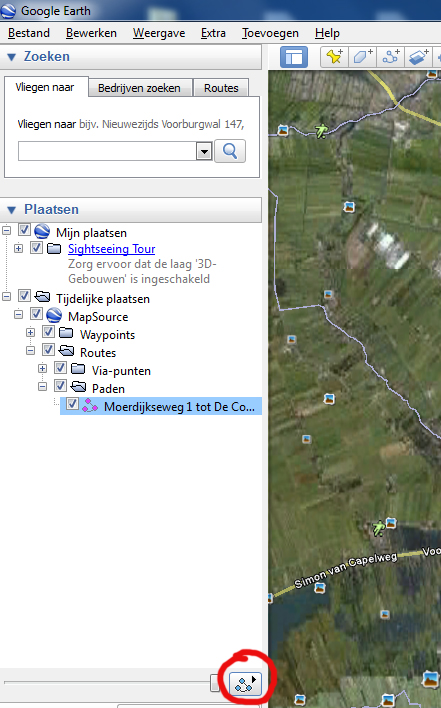 Hierna klikken op +-teken voor MapSource en dan op +-teken voor Routes. Daarna klikken op +-teken voor paden en daarna op de gewenste route.
Hierna klikken op +-teken voor MapSource en dan op +-teken voor Routes. Daarna klikken op +-teken voor paden en daarna op de gewenste route.
Klik op de knop in het rode rondje en de route wordt in Google Earth afgereden.
Deze mogelijkheid is vanaf BaseCamp versie 4.7 verdwenen.
Een andere mogelijkheid is om het routebestand te exporteren als KML-bestand (vanuit BaseCamp). Dit bestand kan door iedereen, die Google Earth op de computer heeft staan, worden gebruikt. Mapsource of BaseCamp ts er niet voor nodig.
Er zijn drie problemen bekend:
1. Tijdens het importeren van meer dan ca. 6 routes, wil de Zūmo 550 wel eens op zwart springen. In twee delen overzetten is de remedie
2. Lange routes (ca. 430 km of meer) worden door de Zūmo 550 niet geaccepteerd. De route moet dan in delen worden geknipt.
3. Bij routes met (te)veel via-punten geeft de Zūmo 550 bij het herberekenen het bericht dat er onvoldoende geheugenruimte is
Voor het omzetten van allerlei soorten route bestanden naar een Garmin bestand kan WinGDB worden gebruikt (zie Links)
Een ander programma is Tyre (zie Links). Dit programma kan overweg met vele soorten bestanden (ITN/OV2/GPX/KML/KMZ/RTE/RT2/CSV/TAR/G2/FRESHROUTE) voor bijna alle soorten navigatieapparatuur. Ook kan een bestand worden omgezet naar een .KML bestand, zodat de route kan worden afgereden met Google Earth. Tyre is het meest veelzijdige programma.
Sinds 2016 is in plaats van Tyre ook het online-programma www.myrouteapp.com te gebruiken.
De TomTom weet overigens geen raad met een bestand dat meerdere routes bevat. Dus voor een TomTom één route per bestand!
Voor het omzetten van een Garmin bestand naar een TomTom bestand kan ook het programma ITNconverter worden gebruikt (zie Links).
Bij de oudere Zūmo's wordt, als een route wordt afgereden, het passeren van een via-punt (vlaggetje) gemeld via de koptelefoon. Sommigen vinden dit hinderlijk en willen deze punten graag verwijderen. WinGDB3 (zie Links) geeft deze mogelijkheid, zodat de route in de grootst mogelijke stilte verreden kan worden.
Hou er wel rekening mee dat deze route niet meer herberekend moet worden (ook niet in de Zūmo - dus herberekenen uit), want anders krijg je een directe route tussen begin- en eindpunt. Hierdoor is herberekenen van deze route i.g.v. een nieuwe kaartset dus ook niet mogelijk. Ook uitwisselen van de route met andere gebruikers wordt hierdoor moeilijk. De toepasbaarheid is daarom ook erg beperkt.
Als je op (motor)vakantie geen computer meeneemt maar wel een mogelijkheid wil hebben om routes te bewerken met MapSource, dan is het mogelijk MapSource te gebruiken vanaf een USB-stick op elke willekeurige computer.
Op een USB-stick de map 'Garmin' aanmaken en de submap 'Maps'.
Vanuit de computer (map C: Garmin) de bestanden 'Mapsource.exe' en 'MapsourceNLD.dll' naar de Garmin directory van de USB-stick kopiëren.
Vanuit de map C: ProgramData - Garmin - Maps het laatste kaartbestand (bijvoorbeeld: 'City Navigator Europe NT 2012.30.gmap') naar de submap 'Maps' van de 'Garmin' map op de USB-stick kopiëren.
MapSource kan dan worden opgestart door te dubbelklikken op het bestand Mapsource.exe in de Garmin directory van de USB-stick. Bij de opmerking dat de kaart vergrendeld is, 'overslaan' aanklikken.
Vergeet niet om de USB-kabel (of SD kaart) voor het overzetten naar de Zūmo mee te nemen.
Bij OnRoute zijn motorkaarten te koop, waarmee toeristische routes gereden kunnen worden. Deze kaarten 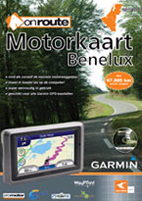 kunnen zowel in MapSource als in de Zūmo worden gebruikt.
kunnen zowel in MapSource als in de Zūmo worden gebruikt.
De motorkaart Benelux installeren gaat moeiteloos, inclusief het unlocken. Als de uitbreiding 'Duitsland, Oostenrijk, Zwitserland' wordt geïnstalleerd, dan wordt deze als een geheel met een nieuwe Benelux kaart geïnstalleerd. Via MapSource opnieuw ontgrendelen van de Benelux kaart is dan noodzakelijk met de nieuwe unlock-code. Anders is navigeren buiten de Benelux niet mogelijk.
De uitbreiding 'Frankrijk, Italië, Spanje, Portugal' zijn twee op zich staande kaarten en moeten apart worden unlocked (voor 'Frankrijk en Italië' en 'Spanje en Portugal' apart)
Het is verstandig deze kaarten voor de Zūmo te laden naar een SD-card, zodat gekozen kan worden tussen het gebruik van de Garmin of de OnRoute kaarten.
Hou er wel rekening mee dat de OnRoute kaarten de bestaande kaarten op de SD-card overschrijven (zoals bijvoorbeeld de Garmin kaarten die niet in de Zūmo pasten). Een aparte SD-card voor de OnRoute kaarten is dus vereist.
Lange tijd is MapSource gebruikt voor het uitzetten van de Garmin routes in de computer. Dit programma voldoet nog steeds uitstekend in combinatie met de oudere Zūmo's. Voor de nieuwere Zūmo's (340, 390 en 590) is het gebruik van BaseCamp echter noodzakelijk geworden. De nieuwe Zūmo's maken namelijk gebruik van "harde" en "zachte" routepunten. De "zachte" punten worden door de Zūmo automatisch overgeslagen als ze gemist worden, terwijl de "harde" punten niet overgeslagen kunnen worden; die moeten worden bezocht of handmatig in de Zūmo worden overgeslagen.
In MapSource is dit niet aan te geven, maar wel in BaseCamp. Dubbelklik op de route om de lijst met punten te openen. De "harde" punten staan in vette letters; de "zachte" punten in gewone letters.
Door een punt te selecteren (of meerdere punten tegelijk) en er met de rechter muisknop op te klikken, verschijnt een lijstje waarin aangegeven kan worden 'wel waarschuwen' ("hard punt") of 'niet waarschuwen' ("zacht punt"). Het beginpunt en het eindpunt zijn overigens altijd "harde" punten en dit kan niet worden veranderd; de optie 'niet waarschuwen' staat dan ook niet in het keuzelijstje als deze punten geselecteerd zijn.
Het gemaakte routebestand kan vanuit BaseCamp natuurlijk worden geëxporteerd naar een GPX of GDB bestand. Een GPX bestand ondersteunt de "harde/ zachte" punten, terwijl deze info in een GDB bestand verloren gaat. Een GPX bestand is dus voor de nieuwere Zūmo's noodzakelijk, maar dan moet dit bestand ook in BaseCamp zijn gemaakt; MapSource ondersteunt dit niet. De routes kunnen bij de nieuwe Zūmo's ook het beste vanuit BaseCamp worden overgezet naar de Zūmo.
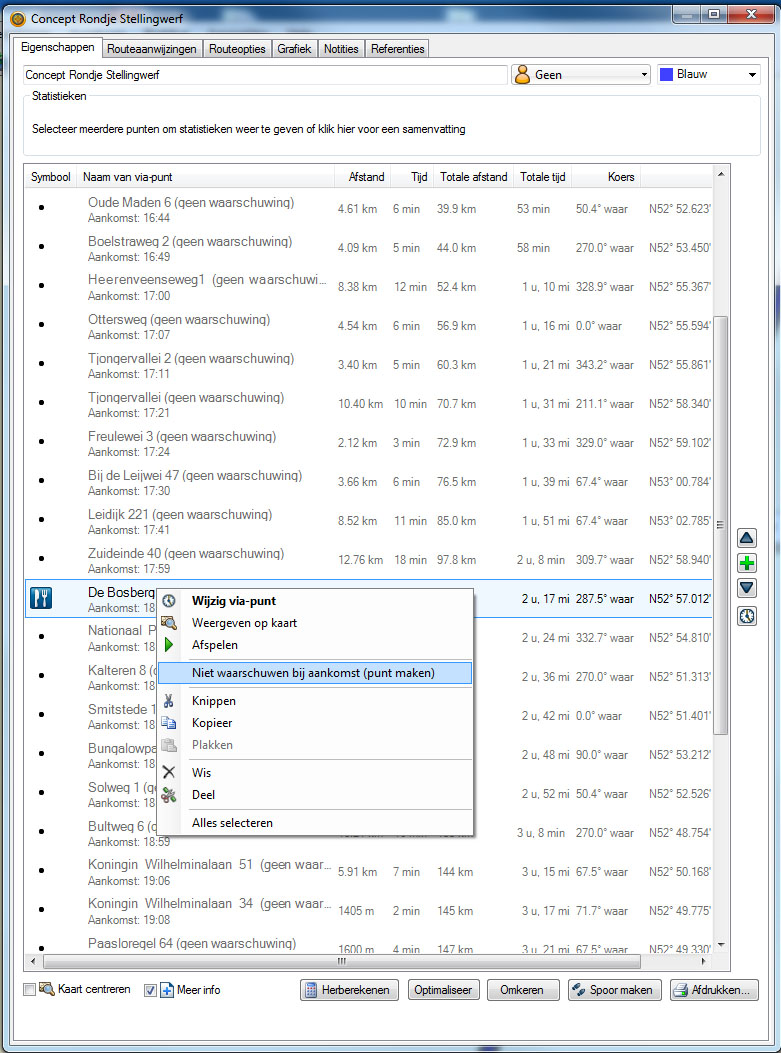
De Zūmo
Maak eerst een backup van de Zūmo alvorens bestanden aan te passen of te verwijderen.
Het opstartscherm staat ook bekend als Splash screen. Even op internet zoeken met 'splash screen Zūmo 550' (of 660) levert een enorme hoeveelheid plaatjes op (voor Zūmo 550 een jpg-bestand in formaat 320 bij 240 pixels; voor Zūmo 660 een jpg-bestand in formaat 480 bij 272 pixels). Een geheel eigen plaatje kan je ook maken met bijvoorbeeld Photoshop. Hier kan je eventueel ook eigenaar gegevens toevoegen (zoals: if found: call +31 6 ..................)
De onderstaande logo's kunnen worden gebruikt:
De Zūmo aansluiten op de computer en het plaatje in de basisdirectory van de Zūmo zetten. Als Zūmo opstart na het loskoppelen, vraagt de Zūmo of je dit plaatje als opstartscherm wil gebruiken.
De onderstaande afbeeldingen hebben de juiste afmetingen voor de Zūmo.
Het opstartscherm van de nieuwere Zūmo's is volgens de experts absoluut niet te veranderen.
 In de originele Zūmo 550 kon een SD-card van maximaal 2 Gb. Door software aanpassingen (zie: updaten van de Zūmo zelf) is het mogelijk om SDHC-cards te gebruiken van maximaal 16 Gb.
In de originele Zūmo 550 kon een SD-card van maximaal 2 Gb. Door software aanpassingen (zie: updaten van de Zūmo zelf) is het mogelijk om SDHC-cards te gebruiken van maximaal 16 Gb.
De Zūmo 220, 350, 590 en 660 kan, volgens de website van Garmin, een micro SD-card van maximaal 32 Gb worden gebruikt.
De routebestanden kunnen naar de SD-card worden geladen en dit scheelt in de Zūmo geheugenruimte.
Op de SD-card kanook muziek, foto's, routes, POI bestanden worden gezet. Bij de oudere Zūmo's kan een deel van de kaartenset op de SD-card worden gezet (zie: Updaten van de Zūmo-kaarten vanuit de computer).
Zie ook artikel op Garmin website
Bij de Zūmo (vooral de Zūmo 550) is het geheugen zeer beperkt. Overwogen kan worden om geheugen vrij te maken. Maak eerst een backup van de Zūmo-bestanden alvorens iets te verwijderen.
Daarna:
- verwijder alle muziek van de Zūmo (en zet dit op de SD-card)
- verwijder de foto's van de Zūmo
(en zet dit op de SD-card)
-
maak het triplog in de Zūmo leeg (zie ook punt D4)
- verwijder de bestanden die via BaseCamp geladen zijn
- optie: verwijder alle stemmen (behalve de Nederlandse) uit de 'Garmin - voice directory' van de Zūmo
- optie: verwijder de teksten
(behalve de Nederlandse) uit de 'Garmin - text directory' van de Zūmo
Zie ook punt B4: twee verschillende versies kaarten in de Zūmo
De gereden tracks worden door de oudere Zūmo's automatisch opgeslagen in het bestand 'Garmin - GPX - Current.gpx' (nieuwere Zūmo's 'Garmin - GPX - CurrentTrackLog.gpx'). Als dit bestand wordt geopend met MapSource (zie ook 'A2 GDB of GPX bestanden'), dan worden de gereden tracks getoond. In BaseCamp kunnen deze tracks direkt na het aansluiten van de Zūmo worden bekeken.
Eerder gereden routes staan in het bestand 'Garmin - GPX - archive - 1 t/m 20.gpx'. Hierin zijn tracks terug te vinden van de laatst gereden 4000 à 5000 km (totaal 20 x 10.000 = 200.000 via-punten).
Leuk als je een bepaalde route nog eens wilt rijden. In het bestand
worden tracks opgeslagen en deze moeten worden omgezet naar routes om bruikbaar te zijn. Overtrekken is vaak het eenvoudigst (zie ook punt C1).
Ook kan 'Opslaan als route' worden aangeklikt. Hiermee kunnen tracks naar routes worden omgezet. Er worden alleen geen via-punten opgeslagen. De route data bestaat dan uit de route met alleen het begin- en eindpunt. Bij herberekening (soms automatisch als het in een Zūmo wordt geladen) loopt de route dan rechtstreeks tussen het begin- en eindpunt. Niet heel erg bruikbaar dus.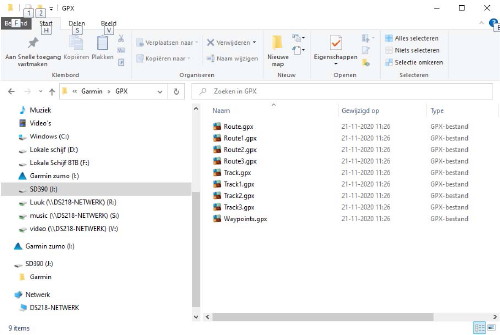
Opruimen oude bestanden
- De 'gereden track bestanden' kunnen leeg worden gemaakt door in de Zūmo instellingen (steeksleutel symbool) 'Toestel' te selecteren. 'Wis reisgeschiedenis' selecteren' verwijdert dan de gegevens uit het bestand 'currect.gpx' of 'currenttracklog.
- De archief map (map 'Garmin - GPX - archive') kan worden verwijderd m.b.v. de computer en kan behoorlijk wat geheugenruimte vrij maken. De hele map 'Archive' kan worden verwijderd.
- De routes/ tracks/ waypoint kunnen vanuit BaseCamp naar de Zūmo of de SD-card worden geladen (SD-card heeft bij velen de voorkeur). Deze bestanden kan je alleen m.b.v. een computer verwijderen.
In de Zūmo zijn deze bestanden te vinden in de map 'GPX'. Op de SD-card staan de bestanden in de directory 'Garmin - GPX'.
Deze bestanden hebben de volgende namen: RouteX, TrackX, WaypointsX. De X staat voor een volgnummer. Als deze bestanden worden verwijderd, dan komt er vaak heel veel geheugenruimte vrij. - De geïmporteerde bestanden die niet meer gebruikt worden, kunnen worden verwijderd door te selecteren:
Waypoints: selecteer 'Waarheen - Opgeslagen' en klik in de linker bovenhoek op de streepjes. Selecteer 'Wis opgesl. plaatsen' en selecteer welke waypoints weg kunnen (waypoint 'Thuis' laten staan). Herhaal dit voor de recente waypoints.
Routes/ tracks: selecteer 'Apps - reisplanner' en klik in de linker bovenhoek op de streepjes. Selecteer 'Wis' en selecteer welke routes weg kunnen. Herhaal dit voor de tracks ('Apps - Sporen').
Soms loopt een Zūmo wel eens vast; het scherm reageert niet meer en uitzetten is niet mogelijk. Dit is eenvoudig op te lossen met een reset.
Bij de Zūmo 550 moeten het knopje linksboven en het knopje rechtsonder tegelijk worden ingedrukt. Hierdoor wordt de Zūmo 550 gedwongen af te sluiten. Alle instellingen en gegevens blijven behouden.
Ook de nieuwere Zūmo's gaan wel eens in de fout, bijvoorbeeld na het verwisselen van de SD-card. Het kan al helpen door de Zūmo eens een keer uit te zetten. Veelal gaat de Zūmo in een soort standby modus en schakelt niet uit.
Door de aan/ uit knop minimaal 5 sec. in te drukken krijg je de vraag of de Zūmo uit moet schakelen; ja aanklikken. De meeste problemen zijn dan al verholpen.
Een 'hard reset' naar fabrieksinstellingen is ook mogelijk. De routebestanden blijven echter wel in takt.
Schakel de Zūmo uit, door de aan/uit knop 5 sec. minimaal ingedrukt te houden. Bij de vraag; Toestel uitschakelen? Ja aanklikken. Plaats je vinger op de het scherm in de rechter onderhoek (Zumoen zet de Zūmo weer aan (aan/uit knop 2 tot 5 sec ingedrukt houden) en laat aan/uit knop weer los.
Hou ondertussen je vinger op het scherm en wacht op de vraag ' Alle gebruikersgegevens wissen? Ja/Nee'.
De vinger van het scherm halen en beantwoord deze vraag met 'Ja'. Op de website van MrGPS is een uitleg te vinden van de 'harde reset'.
Alle reset mogelijkheden voor elk Garmin apparaat is te vinden op de Support bladzijde van Garmin.
Als de Zūmo steeds vastloopt, dan is een van de aangesloten apparaten of de Zūmo zelf de oorzaak. Als de Zūmo bijvoorbeeld is verbonden met de GSM en ook met een koptelefoon via bluetooth, dan wordt het moeilijk. Zo kunnen meestal alle apparaten afzonderlijk goed met elkaar overweg, maar met een extra apparaat niet.
Voorzie GSM, Zūmo en koptelefoon van de laatste firmware updates. Probeer dan alles opnieuw te koppelen (dus eerst apparaat verwijderen uit het bluetooth menu van de Zūmo en dan opnieuw zoeken en koppelen).
Werkt het nog niet, dan werkt de volgende taktiek vaak wel goed; test alleen met alle (3) apparaten verbonden en probeer een werkend geheel te krijgen:
- probeer een andere GSM telefoon te verbinden
- probeer een simpele bluetooh koptelefoon met ingebouwde microfoon, van bijv. Nokia (lenen?)
- als dit niet helpt is waarschijnlijk de Zūmo de oorzaak; neem kontakt op met Garmin 0800-0233937
Het testen gaat het eenvoudigste als de Zūmo in de auto in een houder staat; verbind alles zoals op de motor via bluetooth.
Zelf heb ik de meeste problemen gehad met de Schuberth SRC (gemaakt door Cardo, dus wellicht vergelijkbaar). Deze zorgde steeds voor een vastlopende Zūmo, als alle drie de apparaten met elkaar werden verbonden; zonder GSM werkte het altijd foutloos! Nadat deze SRC was omgeruild voor een nieuwer exemplaar, was het probleem voorbij. Deze 'foute' SRC serie is te herkennen aan het feit dat ze geen software update accepteren (zie E1). Deze SRC's kunnen via de leverancier bij Schuberth gratis worden omgeruild.
Bij de Zūmo's, waarmee gebeld kan worden, zijn er vaak problemen als gebruikt gemaakt wordt van de modernste telefoons. De oorzaak hiervan is volstrekt onduidelijk en ook Garmin is hier behoorlijk vaag over. Zelf heb ik een Zūmo 390 (kan geen internet gebruiken via de smartphone) en ik gebruik een oude Nokia telefoon (geen smartphone; extra SIM kaartje) om op de motor mee te bellen. Dat werkt echt probleemloos en de batterij gaat echt dagen mee. Internetten doe je toch niet op de motor.
De TomTom
update 21 november 2020
TomTom leverde tot voor kort geen programma voor het maken van routes. Vele TomTom bezitters maakten gebruik van het programma Tyre (https://www.janboersma.nl/gett/nl_index.php). Met dit programma kunnen routes worden uitgezet voor de TomTom, maar ook voor de Zūmo is het programma  goed bruikbaar. Het programma Tyre is tijdelijk onbruikbaar geweest, maar is weer bereikbaar via de bedenker van het programma, Jan Boersma. Tyre maakt gebruik van GoogleMaps kaartmateriaal en daar moet wel een gratis licentie voor worden aangevraagd.
goed bruikbaar. Het programma Tyre is tijdelijk onbruikbaar geweest, maar is weer bereikbaar via de bedenker van het programma, Jan Boersma. Tyre maakt gebruik van GoogleMaps kaartmateriaal en daar moet wel een gratis licentie voor worden aangevraagd.
Deze bestanden kunnen na inlezen in Tyre worden opgeslagen als ITN bestand, dat door de oudere TomTom wordt gebruikt of als GPX bestand dat door de nieuwere TomTom's en de Zūmo's kan worden gebruikt.
Alleen uitkijken, want TomTom, Tyre en Garmin gebruiken allemaal ander kaartmateriaal. Hierdoor bestaat de kans dat de uiteindelijk gereden route niet geheel overeenkomt met de geplande route. Zo hier en daar een extra route punt is aan te raden.
Een ander programma, dat online gebruikt kan worden, is te vinden op www.myrouteapp.com. Dit programma is is weer een stuk moderner en is 'web-based'.
De routeplanner (€ 39 per jaar) maakt gebruik van Garmin/ TomTom kaarten en is simpel in het gebruik.
Bij de nieuwere TomTom's kunnen max. 1000 routepunten per route worden gebruikt; bij de eerdere TomTom Riders ligt dit maximum op slechts 48.
TomTom rider - Garmin Zūmo: de keuze
door Luuk - 22 april 2016
Inmiddels heb ik een Zūmo 390 aangeschaft; een prima navigatie apparaat.
TomTom heb ik altijd al overwogen, maar heeft voor mij veel te veel nadelen. Bijna alle routes op internet zijn gemaakt voor de Garmin. Aangezien TomTom geen programma (BaseCamp voor TomTom) heeft, ben je  met de TomTom altijd afhankelijk van derden. Zo heeft de predikant Jan Boersma het programma "Tyre" ontwikkeld, dat gedownload kan worden via de website Tyre to Travel. Een prachtig programma en hiermee kunnen routes worden gemaakt voor de TomTom; Garmin bestanden kunnen met "Tyre" worden geopend en opgeslagen in TomTom (ITN-format).
met de TomTom altijd afhankelijk van derden. Zo heeft de predikant Jan Boersma het programma "Tyre" ontwikkeld, dat gedownload kan worden via de website Tyre to Travel. Een prachtig programma en hiermee kunnen routes worden gemaakt voor de TomTom; Garmin bestanden kunnen met "Tyre" worden geopend en opgeslagen in TomTom (ITN-format).
Overigens is ook de MyRouteApp beschikbaar, die wel kan werken met TomTom kaarten (alleen Gold versie voor 49 euro). Ik heb hier geen ervaring mee, maar meer info is te vinden op http://www.myrouteapp.com/.
"Tyre" maakt gebruik van GoogleMaps-kaartmateriaal en dat komt niet overeen met het TomTom kaartmateriaal. De in "Tyre" gemaakte route hoeft dus niet dezelfde route te zijn, als de route die de TomTom er van maakt. De kaarten van Google Maps zelf veranderen ook zeer regelmatig onaangekondigd en het is dus lang niet altijd zeker dat de route die je opent er hetzelfde uitziet is als de vorige keer.
Importeren van Garmin routes is helemaal problematisch. Ik heb eigenlijk nog nooit gezien dat een routebestand van de Zūmo onveranderd in "Tyre" komt, en dus al helemaal niet als de route ook nog via GoogleMaps naar de TomTom gaat. Eigenlijk weet je zeker dat deze route niet overeenkomt met het origineel. De verschillen komen overigens alleen aan het licht, als je naast Tyre ook BaseCamp opent en de routes op die manier vergelijkt.
Een TomTom routebestand bestaat namelijk alleen uit via-punten, waardoor een TomTom (of "Tyre") de route altijd opnieuw moet berekenen (andere kaartversie geeft meestal een andere route; andere instellingen natuurlijk ook). Een Garmin bestand bestaat uit via-punten, met daartussen vele hulppunten (analoog aan een track of spoor). Hierdoor wordt een Garmin route altijd correct in de Zūmo weergegeven,onafhankelijk van kaartversie of instellingen. Bij herberekenen kan de route natuurlijk  wel veranderen. Herberekening in de Zūmo is daarom niet wenselijk en het automatisch herberekenen moet ook gewoon uitstaan. Bij een origineel Garmin bestand is de originele route altijd onveranderd en dus te achterhalen. Bij een TomTom bestand is de route niet met zekerheid te achterhalen, omdat de route niet vast ligt; alleen de via-punten liggen vast.
wel veranderen. Herberekening in de Zūmo is daarom niet wenselijk en het automatisch herberekenen moet ook gewoon uitstaan. Bij een origineel Garmin bestand is de originele route altijd onveranderd en dus te achterhalen. Bij een TomTom bestand is de route niet met zekerheid te achterhalen, omdat de route niet vast ligt; alleen de via-punten liggen vast.
Verder heeft TomTom geen kaartmateriaal voor de gehele wereld. Garmin heeft dit ook niet, maar via de website http://garmin.openstreetmap.nl/ is kaartmateriaal van echt de hele wereld te downloaden voor de Zūmo (plus Windows, Apple en Linux computer). Deze kaarten hebben we met veel plezier in Japan gebruikt in de Zūmo 550 en de nieuwere Zūmo 590. Met het normale Garmin of TomTom kaartmateriaal hadden we deze rit niet kunnen maken en plannen; het kaartmateriaal voor Japan is bij zowel Garmin als TomTom niet leverbaar.
Vandaar toch weer een Zūmo. De route planning met BaseCamp/ Mapsource, de gedetailleerd opgeslagen route en het wereldwijd beschikbare kaartmateriaal zijn voor mij een reden om zeer bewust voor de Zūmo te kiezen.
Smartphone Navigatie app
door Luuk - 8 februari 2015
Velen zijn tegenwoordig gewend geraakt aan het navigeren met een Zūmo. Dit is natuurlijk een geweldig apparaat, maar het is natuurlijk ook wel prijzig. Een tijd geleden waren er al Navigatie app's voor iPhone en Andoid beschikbaar, maar de konden eigenlijk geen van allen overweg met route navigatie. Voorbeelden hiervan zijn:
- Google maps navigatie app (getest)
Deze app is gratis en wordt bij de Android telefoons bijgeleverd. Deze app is goed bruikbaar voor navigatie, maar heeft altijd een internetverbinding nodig om te kunnen functioneren. Zeker in het buitenland, kan dit leden tot hoge data kosten. Deze app heeft ook niet de mogelijkheid om routes af te rijden en dat is voor motornavigatie wel van belang.
buitenland, kan dit leden tot hoge data kosten. Deze app heeft ook niet de mogelijkheid om routes af te rijden en dat is voor motornavigatie wel van belang.
- TomTom navigatie app (niet getest)
Deze app moet worden gekocht en kost €43 (Android)/ €60 (iPhone). Alle kaarten worden in de smartphone opgeslagen. Hierdoor geen roaming kosten en dus goedkoop in het gebruik. Deze app is alleen bruikbaar in Europa en heeft een lifetime update. Deze app heeft helaas ook niet de mogelijkheid om routes af te rijden, waardoor deze niet geschikt is voor de motor. Op de website van TomTom staat overigens geen informatie over de app.
- CoPilot (niet getest)
Deze app kost € 45 met Europa dekking; of hier een lifetime update bij zit is onduidelijk. Geen route navigatie en slechts één regio (bijv.: Benelux) kan worden gedownload voor offline gebruik. Aan deze Copiloot heb je dus niet veel. Meer informatie op de website http://copilotgps.com/
- Waze (getest)
Het prettige is dat deze app gratis is. Geen route navigatie en werkt niet zonder internet verbinding. Kaarten worden niet op de smartphone opgeslagen, in tegenstelling tot wat er wordt beweerd. Deze app is overgenomen door Google, dus de privacy verklaring wel even goed doorlezen. Meer informatie op de website https://www.waze.com/
- Garmin app (niet getest)
Een pittig geprijsde app ($ 90) en een lifetime update zit daar vermoedelijk niet bij. De update service staat niet bij de "features" en dat betekent bij Garmin dat je dit dan ook niet krijgt. Een handleiding is, zoals we dat van Garmin zijn gewend, niet beschikbaar. Geen route navigatie en de app is niet beschikbaar voor Android. Meer informatie op de website http://www8.garmin.com/apps/
- Navigon - by Garmin (niet getest)
Geen route navigatie. Een behoorlijk dure app (Europa dekking: iPhone €75/ Android € 60), zonder lifetime update. Een tweejarige update service voor de kaarten kost maar liefst € 99. Meer informatie op de website http://www.navigon.com/
- NavFree - by NavMii (getest)
Een op het eerste gezicht een prima navigatie app zonder route navigatie, maar met gratis kaarten van de hele wereld. Dat wil zeggen: voor Android. Bij de iPhone versie is de regionale kaart gratis (Nederland) en alle extra kaarten moeten worden gekocht voor € 2,69 per kaart (per jaar?). Meer info in te vinden op http://navmii.com/. De bijgeleverde kaart voor Nederland was vermoedelijk zo'n drie jaar oud, zodat deze app afvalt. Deze app heeft echter wel kaarten voor bijv. Japan, en daarom laat ik deze app nog even op mijn telefoon staan.
- Route66 (getest)
Een navigatie app voor Android en IPhone. Er zijn kaarten te downloaden van de hele wereld en zijn de eerste 30 dagen gratis. Daarna moet voor de kaarten worden betaald; de prijzen voor Android zijn nergens te vinden. Voor de iPhone zijn de diverse kaarten $15 (Europa $20).
De app ziet er verbluffend mooi uit en werkt ook uitstekend. Erg duidelijk, maar de stem van "Truus" is een beetje irritant. Bij verandering van de snelheidslimiet zegt ze: "let op uw snelheid"; dit doet meteen denken aan de Amerikaanse opmerking: "jeee, you sound like my wife". Meer info is te vinden op http://www.66.com/.
Conclusie: er zijn vele app's op de markt voor het navigeren, zonder de mogelijkheid om ontworpen motorroutes te volgen. De app's van TomTom, Garmin en Navigon zullen ongetwijfeld prima werken, maar zijn redelijk aan de prijs. De app's van Copilot, Google Maps en Waze zijn niet (goed) offline te gebruiken en daardoor niet bruikbaar zonder een grote databundel.
NavFree en Route 66 zien er prima uit. De kaarten van NavFree lopen echter wel minstens drie jaar achter en dat maakt deze app oninteressant. Route66 is een prima app, maar ook niet gratis.
Er zijn drie app die claimen wel overweg te kunnen met route navigatie:
- OsmAnd app (getest)
deze Android app is gratis voor maximaal 10 kaart downloads, die op de Smartphone worden opgeslagen (zo staat in de handleiding). Daarna moet de betaalde versie worden aangeschaft. Deze app maakt gebruik van OpenStreetMap kaartmateriaal. Dit OSM kaartmateriaal is overigens ook (geheel gratis) te gebruiken in het gratis Garmin programma BaseCamp. Prima combinatie derhalve, omdat je dan ook gratis zelf routes kan maken. Deze app kan overweg met een Garmin routebestand in GPX format en zou dus zeer geschikt kunnen zijn voor motor navigatie.
Bij het gebruik valt meteen op dat de app de kaart opnieuw gaat downloaden als de app wordt opgestart; wellicht biedt de aanschaf van de betaalde app (€5) hier uitkomst. Voorlopig vind ik deze app dus niet geschikt voor motor navigatie. De geladen motorroute wordt overigens wel getoond op het beeldscherm. Het is mij echter niet gelukt om via deze route te navigeren en kan niet worden gebruikt als de kaart niet opnieuw wordt geladen. Als je een erg grote databundel hebt, dan is deze app wellicht bruikbaar. Ik verwijder deze app gewoon weer uit mijn telefoon. Ongeschikt!
Meer informatie op de website van OsmAnd.
- Sygic navigatie app (Android en iPhone) (getest)
Deze app moet worden gekocht (wereld dekking € 40; Europa € 25) en slaat de kaarten blijvend op in de smartphone (met gratis update service). Deze app gebruik ik al langer voor "normale" navigatie in binnen- en buitenland en naar volle tevredenheid. Deze app heeft ook de mogelijkheid om routes af te rijden en is dus in principe geschikt voor motornavigatie. Deze optie was altijd slecht, maar sinds 2014 schijnt deze goed bruikbaar te zijn. In september met iemand gereden, die er laaiend enthousiast over was. Hij reed alle routes af op zijn telefoon. Alleen is er pas geleden weer een algehele update van de Sygic app gekomen en ...... het rijden van routes wordt niet meer ondersteund.
Meer details zijn te vinden op de website van Sygic.
- Locus (getest)
Een gratis app, maar er is voor € 7,50 ook een reclamevrije pro versie. Het volledige verschil tussen deze twee versies is echter slecht te achterhalen. Informatie over deze app is zo wie zo moeilijk te vinden, omdat de website van Locus, http://www.locusmap.eu/, vaak niet werkt. Ook is er geen fatsoenlijke handleiding beschikbaar. De app is alleen voor Android beschikbaar.
In de gratis versie kunnen de kaarten niet worden opgeslagen op de SD-card. In de Pro versie wel, maar ..... dit kan volgens de website nu even niet. Alles moet dus in de telefoon zelf worden gezet.
De app kan gebruik maken van vele verschillende soorten kaart materiaal en dat is op zich al een bijzonder ingewikkelde materie. Welke moet je kiezen? Standaard wordt een online kaartmateriaal gebruikt, zodat de app standaard niet werkt zonder internetverbinding. Uit diverse websites begreep ik dat kaartmateriaal gedownload kan worden en offline kan worden gebruikt. Uiteindelijk is dat ook gelukt en Nederland en België zijn gedownload.
Er zit overigens een niet nader omschreven maximum aan het geheugen en het is onduidelijk hoelang een kaart in het geheugen blijft staan. Ik ben er in ieder geval nog niet uit en ik vraag me af of ik daar zonder handleiding nog uit ga komen.
Na installatie en activering van het kaartmateriaal kan offline genavigeerd worden. Na ingeven van een adres wordt de route weergegeven op een kaart en dat is het dan blijkbaar. Er worden nog wel aanwijzingen gegeven bij het rijden, maar een ingezoomde kaart of 3D is niet beschikbaar. Een stem moet overigens ook nog ergens gedownload worden.
In de omschrijving staat ook dat de app overweg kan met vooraf gemaakte routes in Garmin GPX format. Daarom een GPX route geïmporteerd en dat lukte wonder boven wonder vrij makkelijk. Daarna de route geactiveerd en de route wordt op de kaart weergegeven. Dat is het dan ook, want er kunnen geen route aanwijzingen worden gegeven; dat zit volgens hun eigen website gewoon niet in de app. Daarmee is het lot van deze app op mijn smartphone bezegeld: verwijderen. Voor normale navigatie zijn veel betere app's te vinden (niet gratis overigens) en het afrijden van routes werkt toch niet goed. Mijn oordeel over deze app: troep!
Conclusie: ik had OsmAnd, Locus en Sygic op mijn telefoon staan en wilde deze eens uit gaan proberen. De OsmAnd app bleek al snel ongeschikt te zijn vanwege het elke keer opnieuw downloaden van de kaart.
De Sygic app slaat alle kaarten wel echt op de smartphone op, maar sinds de nieuwe update is navigatie via een uitgezette route niet meer mogelijk. De Locus app is ongelooflijk ingewikkeld en het kaartmateriaal wordt raar opgeslagen. De navigatie is ook erg beperkt.
Eindconclusie:
App's voor gewone navigatie zijn wel beschikbaar, maar gratis is dit niet (meer). Het afrijden van routes, zoals bij een Zūmo, wordt door geen enkele app ondersteund. Dat betekent dat een smartphone nog steeds niet geschikt is voor motor navigatie. Jammer, maar ik zoek verder naar andere app's.
Als je zo aan het zoeken bent op internet, valt het overigens wel heel erg op hoe slecht de artikelen zijn die door gerenommeerde websites/ tijdschriften worden gepubliceerd. Ik zou haast zeggen: bijna allemaal "prut" verhaaltjes met weinig tot geen inhoud.
Het geluid
Een bluetooth koptelefoon wordt vaak in combinatie met een navigatiesysteem gebruikt.
De Schuberth en Cardo koptelefoons zijn de meest gebruikte. De Schuberth koptelefoon wordt overigens gefabriceerd door Cardo.
Schuberth heeft voor de C3 en C2 een speciale helmkraag (SRC), die gebruikt kan worden voor geluid/ intercom/ bellen/ radio. De firmware voor dit systeem kan via de website van Schuberth worden geupgrade.
Na de upgrade is het geluid meestal heel zacht geworden. Harder zetten lijkt niet te gaan.
Sinds upgrade 3.0 onthoudt de SRC geluidniveaus voor 4 verschillende bronnen, zoals voor de radio, navigatie, telefoon, muziek. Het volume kan alleen worden aangepast als de bron ook daadwerkelijk geluid geeft. Zo kan het volume voor de navigatie alleen worden veranderd als de stem van het navigtiesysteem te horen is.
Sinds de SRC software upgrade naar
versie 3.0 blokkeren de GSM en de Zūmo-stem regelmatig (althans bij mij; bij Rein werkt het wel goed). Terugzetten naar de oude software versie loste het probleem op. Kijk uit: je kan de software maar één keer terugzetten, daarna is het niet nóg een keer mogelijk.
Na een tweede upgradepoging naar versie 3.0, heb ik nu een SRC systeem dat niet meer naar oude versie kan worden gedowngrade.
Schubert om advies gevraagd en het probleem kan als volgt worden opgelost:
- ontkoppel de koptelefoon vanuit het Zūmo
(bluetooth instellingen)
- reset de Schuberth SRC (zie ook SRC handleiding):
Het ongedaanmaken van de afstemming
(het terugbrengen naar de oorspronkelijke uitgangsstand. Deze sectie is alleen relevant
als u al een keer het afstemmingsproces (pairing) doorlopen heeft. U kunt te allen tijde als volgt alle afstemmingen
van de
headset verwijderen:
1. Terwijl de SRC System™-headset AAN staat, drukt u ten minste zes
seconden op de knop
voor mobiel tot de rode en
blauwe lampjes elkaar snel beginnen af te wisselen.
2. Druk nu op de knop voor luider en houd die drie seconden ingedrukt.
3. De rode en blauwe lampjes moeten nu vijf korte flitsjes afgeven en dan schakelt de headset
zichzelf uit, ter bevestiging van het feit dat de ongedaanmaking (reset) succesvol verlopen is.
- Schuberth SRC opnieuw koppelen met de Zūmo (zie ook SRC handleiding):
1. Schakel uw gps navigatiesysteem in.
2. Terwijl de SRC System™-headset AAN staat drukt u op de knop
voor luider en die houdt u ten minste 6 seconden
ingedrukt tot
er gelijktijdig rode en blauwe lichtflitsjes uit de controlelampjes
komen.
3. Zoek nu op uw gps navigatiesysteem naar Bluetooth®-headsets
zoals uitgelegd in de gps handleiding.
Raadpleeg de handleiding van uw navigatiesysteem voor meer informatie. Na enkele seconden
zal uw
navigatiesysteem de “SRCS” (inclusief software-versie) aangeven als het gevonden apparaat. Selecteer
deze en volg de
instructies op het scherm van uw gps navigatiesysteem over hoe de elektronische
koppeling te realiseren.
4. Als er op een gegeven moment wordt gevraagd naar een pincode of
toegangscode, vul dan 0000 (vier maal nul) in.
5. Uw gps navigatiesysteem zal bevestigen dat de elektronische afstemming
(pairing, koppeling) gelukt is. Bovendien
zal het blauwe lampje van de headset dan langzaam beginnen te knipperen.
6. Als u een Bluetooth®-mobiele telefoon wilt gebruiken om op te bellen
en gesprekken te ontvangen via uw headset,
dan dient u uw mobiele telefoon op uw gps navigatiesysteem af te stemmen (pair,
koppelen) door het opvolgen van
de instructies van de handleiding
van uw gps navigatiesysteem.
De Zūmo wordt geproduceerd door Cardo; de Cardo Scala headsets schijnen hetzelfde 'probleem' te hebben.
Helaas werkte mijn SRC nog steeds niet optimaal; na het koppelen van de Zūmo met een andere bluetooth koptelefoon en het resetten van de SRC, de SRC opnieuw gekoppeld met de Zūmo. En eindelijk .... het werkt!Advies: koop het SRC systeem bij een dealer die er verstand van heeft!